O MS Excel é um aplicativo de planilha que permite organizar e avaliar a enorme quantidade de dados com facilidade e precisão. Mas, há casos em que o arquivo do Excel é corrompido e começa a mostrar erro de execução. Erros de tempo de execução são muito comuns no arquivo Excel alguns deles são o erro de execução 57121, erro de execução 1004 e muito mais.
Enfrentar um erro de tempo de execução não é bom para os usuários do Excel, pois ocorre de repente enquanto trabalha na planilha do Excel e, como resultado, os dados ficam inacessíveis devido a vários motivos. Aqui neste artigo, estamos descrevendo outro erro de tempo de execução 32809 do Excel.
Esse é um erro muito irritante, pois isso torna as pastas de trabalho completamente inacessíveis e nem mesmo executam em outros computadores. Não há nenhuma razão exata por trás de obter erro inesperado 32809. Mas alguma situação vista antes de obter o erro de runtime do Excel 32809 é quando a macro selecionar outro arquivo. E quando você tenta inserir os mesmos códigos nos arquivos corrompidos, não pode acessar programaticamente. Este erro é enfrentado quando eles estão usando o computador mais antigo, como o Windows 7 ou o Office 2013. E quando você usa o mesmo arquivo no novo PC ou no Windows 8, isso fica inacessível.
Portanto, para reparar o erro de tempo de execução 32809, verifique as soluções manuais fornecidas abaixo, bem como a solução automática para corrigir o erro.
Como corrigir erro de tempo de execução VBA 32809
bem, não há nenhuma solução exata que funcione para você resolver o erro 32809 do Excel em tempo de execução. Aqui, verifique as possíveis soluções manuais que funcionaram para muitos usuários para corrigir o erro 32809 do VBA.
Solução 1: Alterar o formato de arquivo do Excel
Siga as instruções fornecidas para liberar as macros de arquivos do Excel alterando o formato do arquivo. Isso funcionou para muitos usuários resolverem o erro.
- Em primeiro lugar, salve o arquivo como (sem macro) .xlsx, fazendo isso, as macros inteiras serão apagadas ao salvar este arquivo.
- Em seguida, abra o arquivo de origem com as macros e copie os módulos inteiros para o arquivo .xlsx e salve o arquivo inteiro como .xlsm e execute a recompilação completa.
Espero que ele deu solução irá ajudá-lo a corrigir erro de tempo de execução VBA 32809, mas se não, em seguida, tente a segunda solução.
Você Pode Gostar:
- Topo 5 Métodos para corrigir o erro do Excel “Problema ao enviar o comando para o programa” no Windows 8/7
- Principais maneiras de recuperar macros de arquivos do Excel corrompidos
- Como Obter Costas Desapareceu Dados no Excel?
Solução 2: desabilitar controles ActiveX
Muitos usuários são encontrados informando que desabilitar o ActiveX funcionou para eles para corrigir o erro 32809 em tempo de execução do VBA no Excel.
Siga as etapas para fazer isso:
- Abra o Excel> clique em Arquivo> Opções do Excel
- Agora clique em Central de Confiabilidade>> Configurações da Central de Confiabilidade> ActiveX
- E clique em desativar os controles ActiveX.
- Depois disso, abra a ferramenta e salve-a com um novo nome antes de ativar o conteúdo
- Em seguida, ative os controles ActiveX novamente
Espero que isso funcione para você corrigir erro de runtime 32809 no Excel, mas se não, em seguida, fazer uso da ferramenta de terceiros para corrigir o erro.
Solução Automática: MS Excel Reparar Ferramenta
Fazer uso do profissional recomendado MS Excel Reparar Ferramenta, isso é projetado com o algoritmo avançado para reparar todos os tipos de danos, corrupção e erros no arquivo excel. É uma ferramenta única que repara vários arquivos do Excel corrompidos ao mesmo tempo e também recupera tudo incluído gráficos, comentários de celular, propriedades de planilha e outros dados. Isso recupera o arquivo excel corrompido em um novo arquivo em branco. É extremamente fácil de usar suporta tanto o Windows como o sistema operacional Mac.
Passos para utilizar a ferramenta de reparação do MS Excel:
Passo 1: Primeiro você precisa baixar e instalar o MS Excel ferramenta de reparo e bateu no botão “OK” para iniciar o processo.
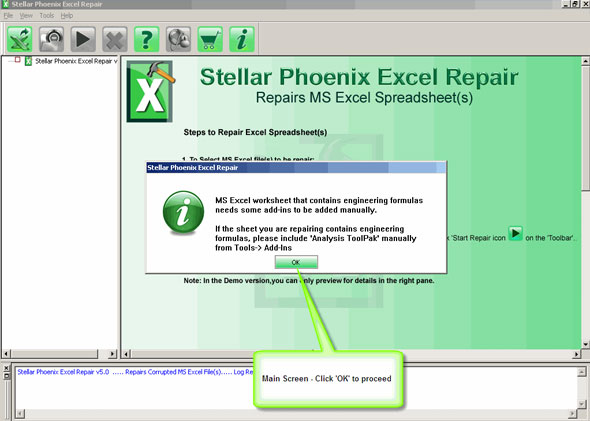
Passo 2:Em seguida, clique em Selecionar o arquivo .xls e .xlsx ou corrompido. E clique no botão “Selecionar pasta” para pesquisar a .xls ou .xlsx em uma pasta específica e clique em “Selecionar Arquivo” para procurar o .xls e .xlsx na particular dirigir.

Passo 3: E, em seguida, clique em “Scan” para digitalizar o arquivo corrompido depois de selecionar o arquivo.

Passo 4: Agora você é capaz de ver a digitalização em andamento.
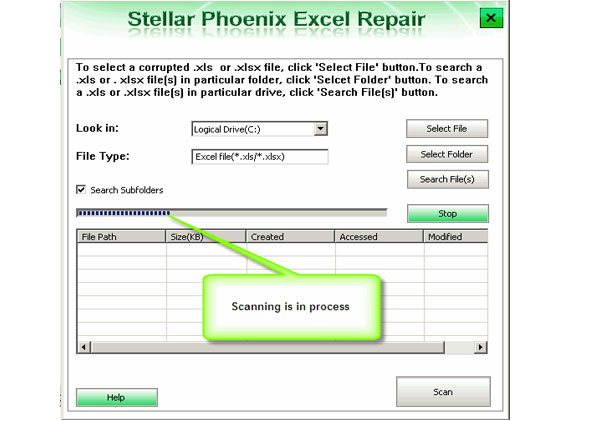
Passo 5: Depois de concluir toda a digitalização, você pode visualizar a pasta de trabalho corrompida.

Passo 6: E clique no botão “Reparar” para reparar.

Passo 7: Por último, selecione o local preferido para guardar o livro reparado em seu PC.

Conclusão:
Espero que com as soluções dadas o erro de runtime 32809 Excel 2010 é fixo e você é capaz de começar a usar o arquivo do Excel.
Neste artigo, fornecemos uma solução manual e automática para corrigir o erro. Você pode fazer uso de qualquer solução de acordo com o seu desejo.
Além disso, é sempre recomendável ter um backup dos arquivos do Excel para superar as situações inesperadas como a anterior.
Além disso, adoro ouvir sua opinião, portanto, se você tiver alguma dúvida adicional sobre as informações apresentadas ou relacionadas ou soluções alternativas que eu perdi, informe-nos na seção de comentários abaixo.
